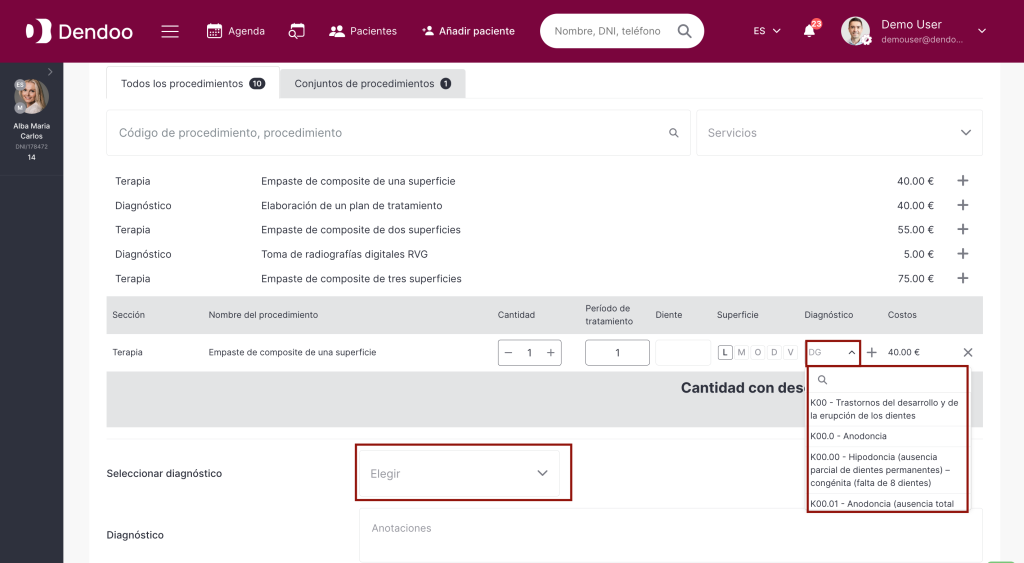
Vídeo — instrucciones: #
Descripción de texto: #
La creación de diagnósticos que se mostrarán al crear un tratamiento en la parte pública del sistema se realiza a través del panel de administración del sistema desde el menú lateral “Pacientes” – “Diagnósticos”:
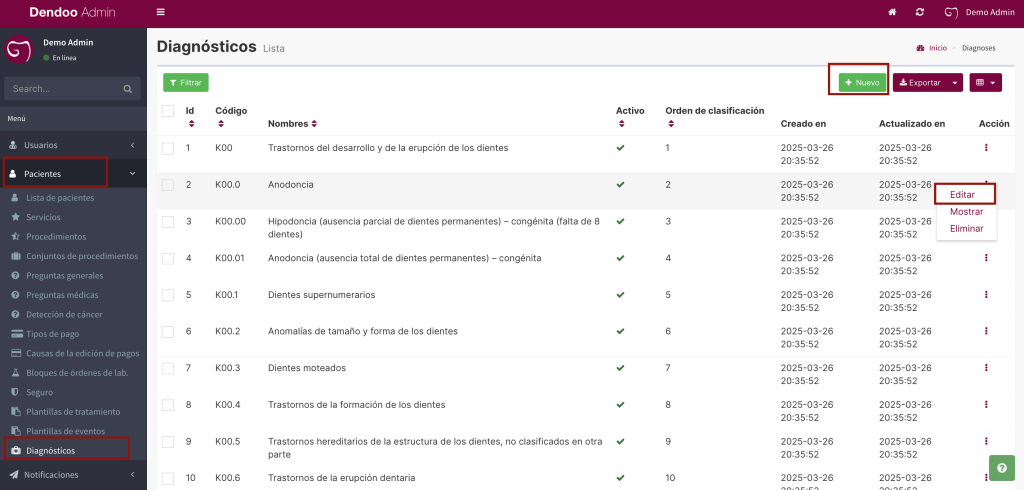
Para crear un nuevo diagnóstico: Haga clic en el botón “Nuevo” en la esquina superior derecha.
Para editar un diagnóstico existente: Mantenga presionada la tecla “Shift” y desplace la página hacia la derecha con el scroll del ratón. En la última columna “Acción”, haga clic en el icono de “tres puntos” y seleccione la primera opción del menú desplegable (“Editar”).
(!) Si la columna «Acción» no es visible, mantenga presionada la tecla «Shift» y desplácese horizontalmente con el ratón.
(!) Importante: No se recomienda eliminar diagnósticos creados. Para ocultar un diagnóstico en la parte pública, cambie el valor de Actividad a la posición Off.
Campos para completar: #
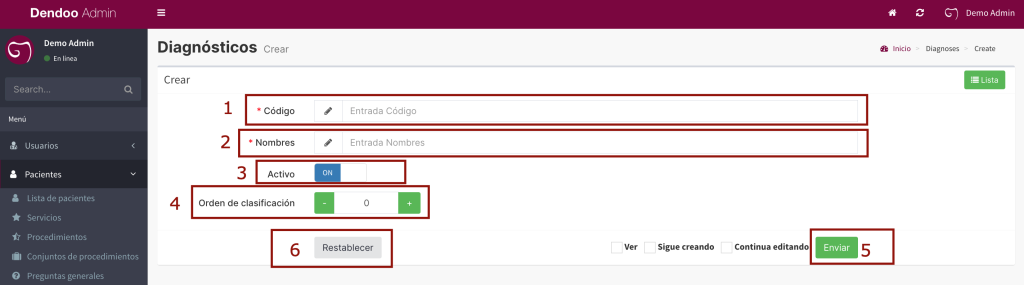
Leyendas en la imagen:
1 — Código
Campo obligatorio para ingresar el código médico del diagnóstico. Aparece en la parte pública como el código del diagnóstico.
2 — Nombres
Campo obligatorio para la descripción textual del diagnóstico. Se mostrará como texto del diagnóstico en la parte pública.
3 — Activo
Marca la actividad del diagnóstico. Por defecto, está en posición On.
Para mostrar el diagnóstico en el sistema, el interruptor debe estar en posición On (resaltado en azul).
Para ocultar el diagnóstico, cambie a la posición Off (interruptor gris sin resaltado).
4 — Orden de сlasificación
Campo obligatorio en formato numérico. Define el orden en el que se muestran los diagnósticos. Un valor menor significa que estará más cerca del inicio de la lista.
5 — Botón Enviar
Guarda el diagnóstico creado. Si los campos obligatorios no están completos o son incorrectos, los errores se resaltarán y los cambios no se guardarán.
6 — Botón Restablecer
Borra todos los campos completados. Sin guardar con el botón “Enviar”, los cambios no se conservarán.




